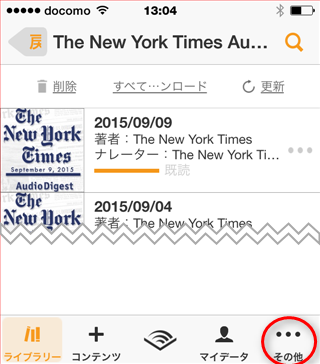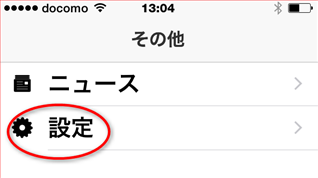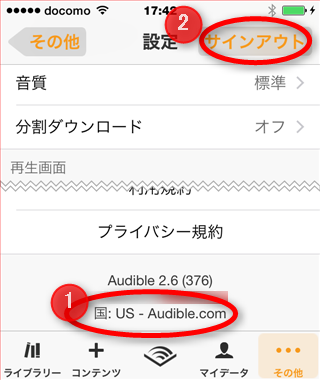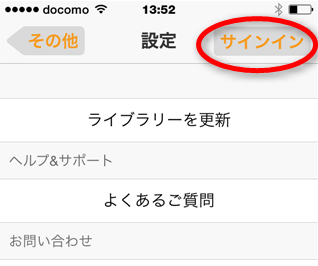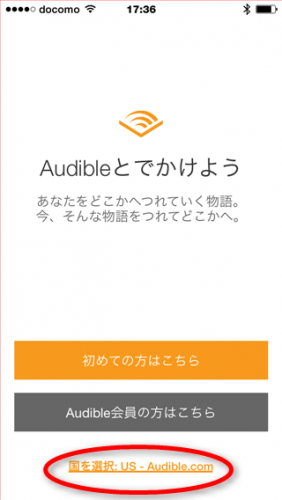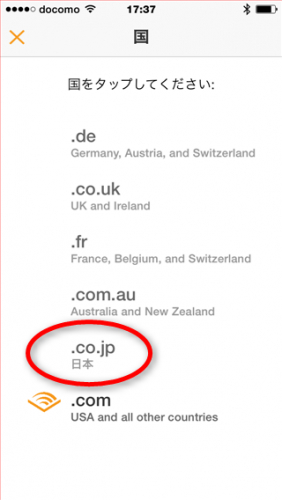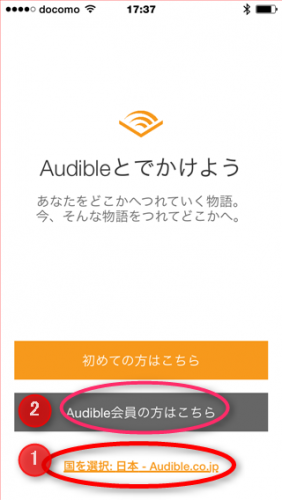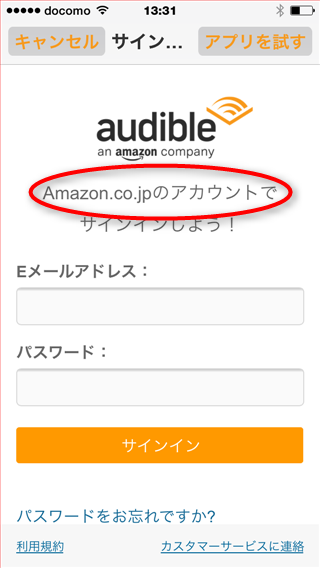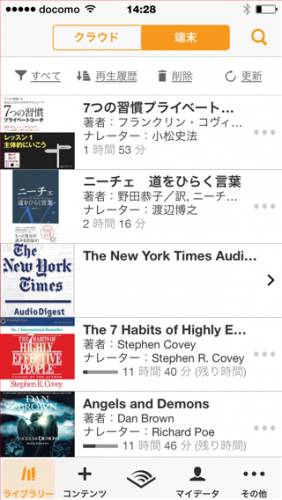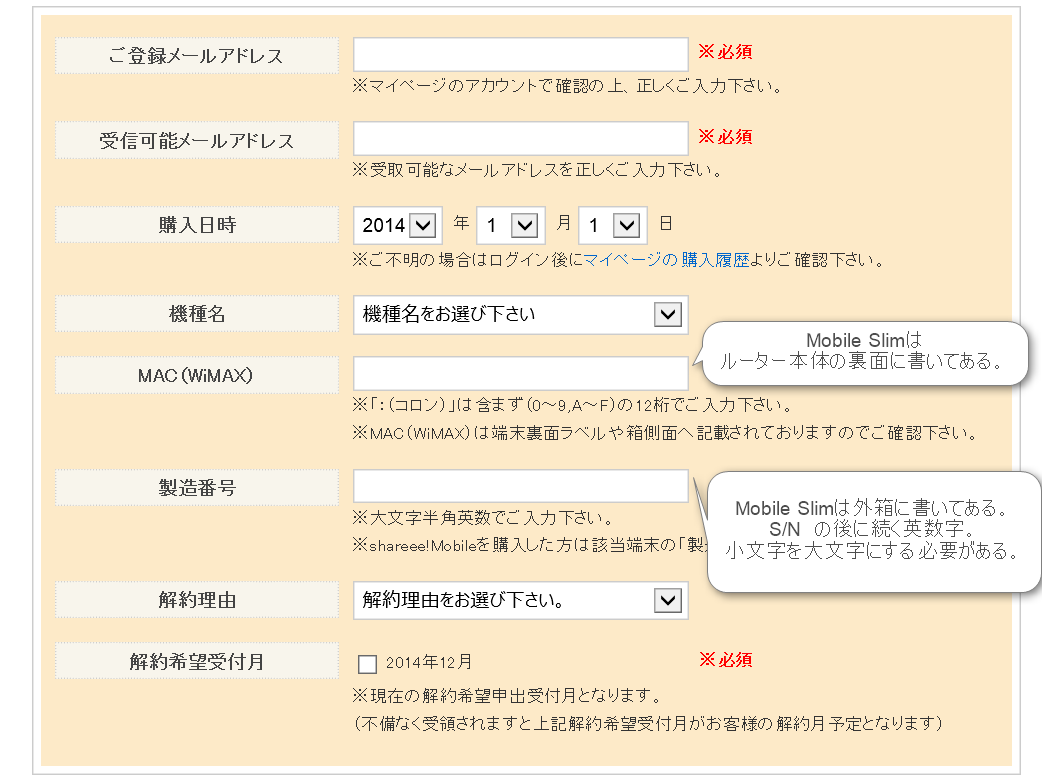FirmBee / Pixabay
日本でもAudibleのサービスが始まった。
名作の美しい語りかけ、日本の古典エンターテインメントである落語、ロマンスやミステリー、なかなか読む時間のなかったビジネス書も、まるで音楽のように楽しむことができるのです。
聴くことのできるタイトルは数千以上。お聴きになれるタイトル数や時間に制限はありません。
Audibleは月額1500円のサービスです。最初の1カ月は無料でご体験いただけます。
ということで、日本オーディブルは、月額1,500円で「聴き放題」だという。なんとも気前がいい!【追記 2018/09/11】 2018年8月28日、「聴き放題」から「コイン制」に変更になった。
日本オーディブル(Audible.co.jp)はAudible.comとは別アカウントなので、新規登録は必要だけれども、1冊無料で試すことができるという。
関連記事:Audibleで最大1500Amazonポイントもらえる!
ただ、すでにAudible.comに登録しているユーザーには、アプリでの併用方法が悩ましい。
ということで、今回は既に外国のAudible(例:Audible.com)ユーザーのために、日本のオーディブル(Audible.co.jp)との切り替え方法を整理しておこう。
【追記】動画版「日⇔米Audible 切替方法 2017」を作成しました。急いで概略を知りたい方は動画版をどうぞ。
もくじ
1.Audible.comをサインアウト
まず、今使っているアプリでAudible.comをサインアウトする必要がある。(以下、画像はiOSバージョン)
「その他」をタップする。
① 開いた画面の一番下までスクロールすると、現在サインインしているAudibleを確認できる。
②「サインアウト」をタップする。
2.日本オーディブル(Audible.co.jp)へサインインする。
「サインイン」をタップする。
3.国を選択する
「国を選択:US-Audible.com」になっているところをタップする。
.co.jp日本をタップする。
①「国を選択:日本-Audible.co.jp」になっているか確認する。
②日本オーディブルのアカウントがある人は、「Audible会員の方はこちら」をタップする。
3.メアド・パスワードを入力
Amazon.co.jp(日本のAmazon)のアカウントを持っていると、下のような画面が表示されるらしい。
Eメールアドレスとパスワードを入力して「サインイン」をタップする。
サインインできたら成功。
まとめ
日本オーディブル(Audible.co.jp)はAudible.comとは別なので、Audible.comユーザーがサービスを受けるためには、別のアカウントを作らなければならない。
そして日本語版オーディオブックをダウンロードするには、Audible.comを一旦サインアウトし、日本オーディブル(Audible.co.jp)へサインインする必要がある。
iPhoneなどのデバイス上には、Audible.comで購入したオーディオブックと併せて表示されるので聴くときはいちいちAudible.com←→Audible.co.jpを切り替える必要はない。
注意点
日本オーディブル(Audible.co.jp)からのサインアウト→Audible.comへサインインを行うと、日本オーディブルでダウンロードしたオーディオブックがすべてクラウドに追いやられてしまう。
そしてAudible.com→日本オーディブルへ戻っても、クラウドへ行ってしまったオーディオブックは戻ってこない。
だからもう一度同じオーディオブックをダウンロードする必要が出てくる。このあたりはとても不便。アプリの改善点だと思う。
↓![]() 日本オーディブル(プライム会員最大1500ポイント獲得キャンペーン実施中(2019/03/14まで)
日本オーディブル(プライム会員最大1500ポイント獲得キャンペーン実施中(2019/03/14まで)
【追記】2017/10/05
iPhoneの言語設定を日本語→英語に変えると、アプリ全体が英語表記になる。
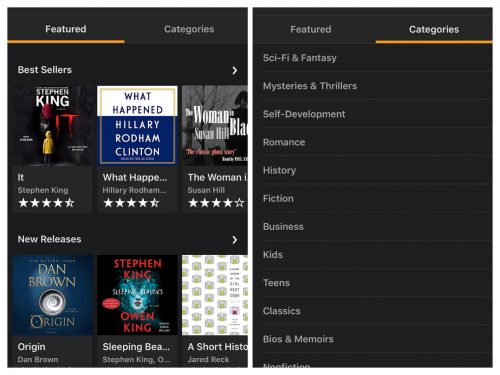

【追記】動画版
2017年版「日⇔米Audible 切り替え方法」